Active Directory Database (NTDS.DIT) ve Log dosyaları varsayılan olarak C:\Windows\NTDS dizini altında yer almaktadır. Bu kritik dosyalar, Directory Services'in temelini oluşturur ve tüm nesne kayıtları ile Log bilgilerini içerir. Windows Server Domain Controller kurulumu sırasında, veritabanı ve Log dosyalarının tutulacağı dizini değiştirme olanağına sahip olsak da varsayılan Path'in korunması genellikle önerilen bir yaklaşımdır. Ancak büyük ve karmaşık yapılandırmalarda, performansı artırmak ve veri erişim hızlarını optimize etmek amacıyla bu dosyaların farklı bir Disk veya RAID yapılandırmasına taşınması gerekebilir.
Bu işlemi gerçekleştirmeden önce, mutlaka System State yedeği almayı ihmal etmeyin. System State yedeği, Active Directory'nin mevcut durumunu ve yapılandırmasını eksiksiz bir şekilde içeren bir yedekleme türüdür. Bu yedeğin alınması, olası bir veri kaybı veya hata durumunda Active Directory Recovery olanağı sunarak sisteminizi geri yüklemenize yardımcı olacaktır. System State yedeği, özellikle veri taşıma işlemleri sırasında oluşabilecek herhangi bir tutarsızlık veya hata durumunda kurtarma işlemlerini kolaylaştırır.
Veritabanı ve Log dosyalarının yeni hedef dizine taşınması işlemi sırasında NTDSUTIL aracı kullanılır. Bu araç, veri taşıma sürecini güvenli ve hatasız bir şekilde gerçekleştirmek için en uygun çözümlerden biridir. Ancak bu işlem sırasında Active Directory servislerinin geçici olarak durdurulması ve işlem tamamlandıktan sonra tekrar başlatılması gerektiği için, veri tutarlılığını ve replikasyon süreçlerini korumak önemlidir. İşlemin sorunsuz bir şekilde tamamlanması için, taşıma sürecinde System State yedeğinizin mevcut olması şarttır.
Yeni dizin olarak seçilecek Disk yapılandırmasının yüksek performans kriterlerine sahip olması önemlidir. Yüksek I/O kapasitesi sunan SSD'ler veya hızlı SAS Disk'ler bu tür taşıma işlemleri için ideal seçeneklerdir. Bunun yanı sıra, Disk yapısının RAID 10 veya RAID 5 gibi veri güvenliğini artıran ve performansı optimize eden bir yapılandırmaya sahip olması da tercih edilir. Bu sayede Active Directory veritabanı ve Log dosyalarının yeni dizinde daha verimli çalışması sağlanır ve sistem performansı optimize edilir.
Veritabanı ve Log dosyalarının farklı bir dizine taşınması, yalnızca performans iyileştirmeleri sağlamakla kalmaz; aynı zamanda veri yönetimi ve güvenlik açısından da büyük avantajlar sunar. Yüksek veri hacmine sahip ortamlarda bu tür yapılandırmalar, veri erişim hızlarını artırarak ve gecikmeleri minimize ederek, sistemin daha etkin ve hızlı bir şekilde çalışmasına katkıda bulunur. Active Directory'nin performansını ve güvenilirliğini artırmak amacıyla gerçekleştirilen bu tür değişiklikler, sistemin genel verimliliğini doğrudan etkiler ve daha esnek bir yönetim altyapısı sağlar.
Taşıma işlemini gerçekleştirmeden önce, Active Directory hizmetinin bel kemiği olan NTDS servisini durdurmamız gerekmektedir. Bunun için CMD satırına gelip net stop ntds komutu çalıştırılır. Bu komutu çalıştırdıktan sonra, 4 tane ilişkili servisin durdurulacağı bilgisi geliyor. Bu uyarı alanında "Y" ile onaylayıp devam edilir.
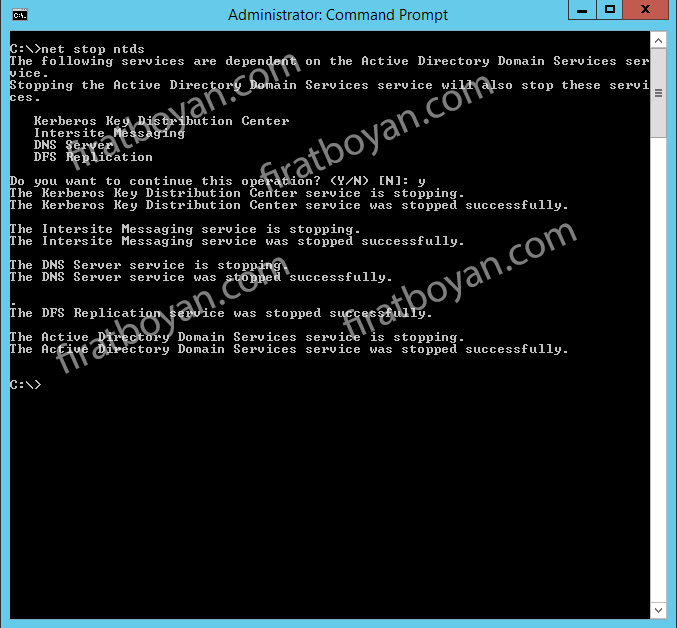
Bir sonraki çalıştıracağım komut ise NTDSUTIL komutudur. NTDSUTIL komutunu çalıştırdıktan sonra;
1- Activate instance ntds komutunu çalıştırılır.
2- Bu komuta File maintenance komutu ile devam edilir.
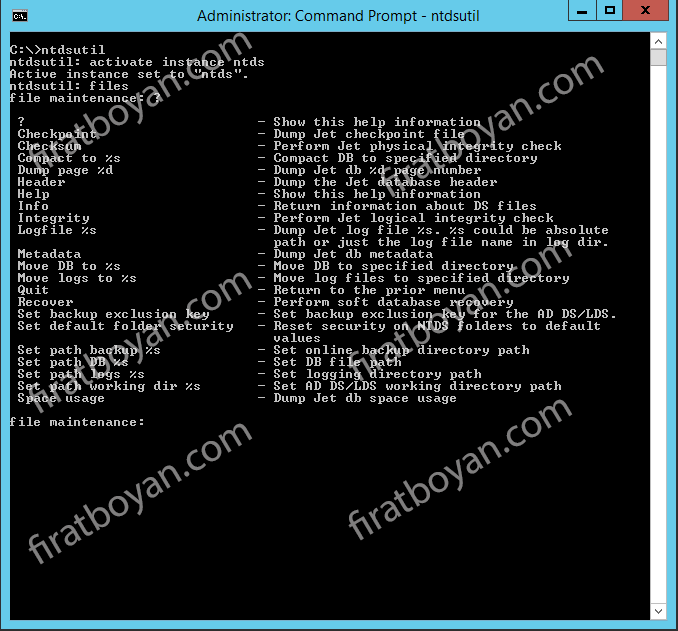
Veri tabanının o anki durumunu sorgulamak için file maintenance satırında iken info komutu kullanılır.
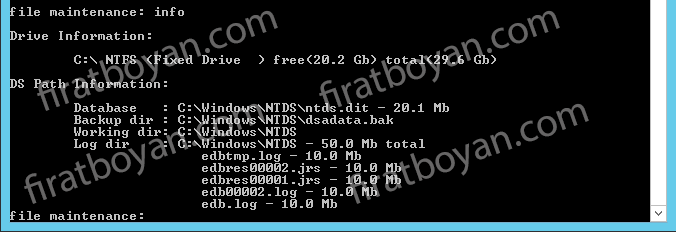
Bu bilgiyi elde ettikten sonra artık veri tabanı ve Loglarını taşıma işlemine başlayabiliriz Yapmamız gereken, Move db to C:\ADDB komutunu çalıştırmak olacaktır. Görüldüğü gibi Active Directory veri tabanı Path'i (dizin yeri) değişti.
NOT: C:\ dizinindeki "ADDB", dizinde benim belirttiğim bir klasördür.
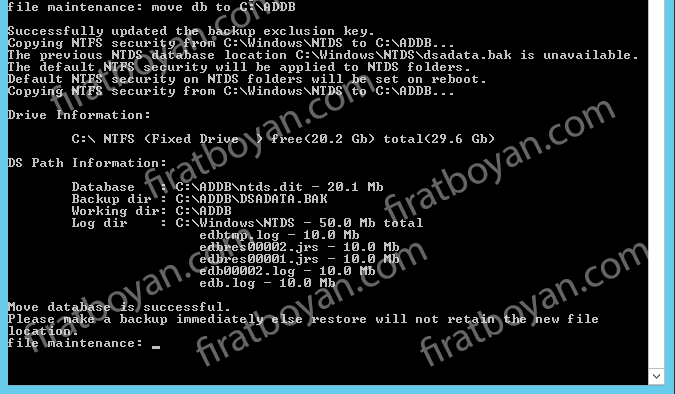
Active Directory Database (Active Directory veri tabanı) taşınma işlemi tamamlandıktan sonra sıra, Log dosyası taşıma işleminde Move logs to C:\ADLOG komutu ile Log'ların yerini değiştiriyorum.
NOT: C:\ dizinindeki "ADLOG", dizinde benim belirttiğim bir klasördür.
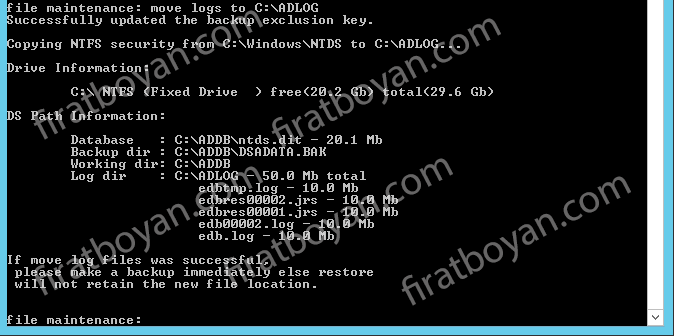
Active DirectoryLog'ları ve Active Directory Database'i (veri tabanını) taşıma işlemimiz tamamlandı. Son durumu kontrol etmek için info komutunu kullanılır. İşlemlerimiz istediğimiz gibi tamamlandı. Artık NTDSUTIL yönetim aracından çıkabiliriz.
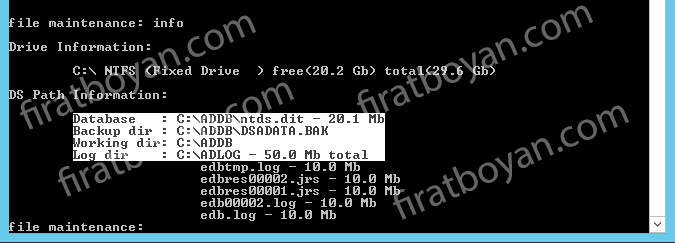
Yönetim aracından çıktıktan sonra unutmamamız gereken şey; durdurduğumuz Active Directory NTDS Servisini tekrar çalıştırmak olacaktır. Bunun için net stop ntds komutu ile durdurduğumuz Active Directory servislerini, net start ntds komutu ile mutlaka tekrar çalıştırılmalıdır.

Active Directory yönetim araçlarını açtığınızda çalıştığını göreceksiniz.
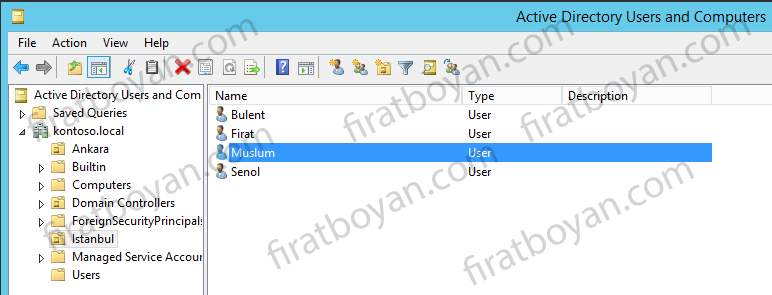
Görüldüğü gibi, Active Directory Database ve Active Directory Log dosyaları, daha önceden oluşturmuş olduğum ADDB ve ADLog klasörlerine başarıyla taşınmıştır.
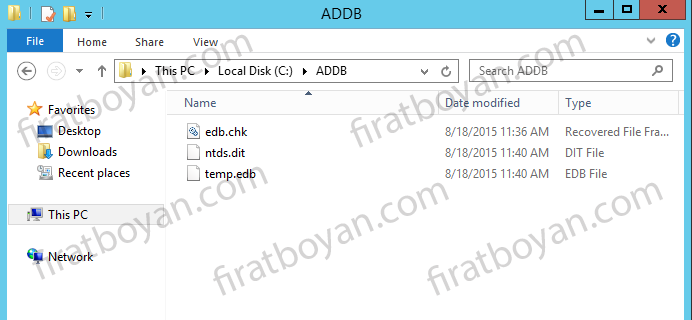
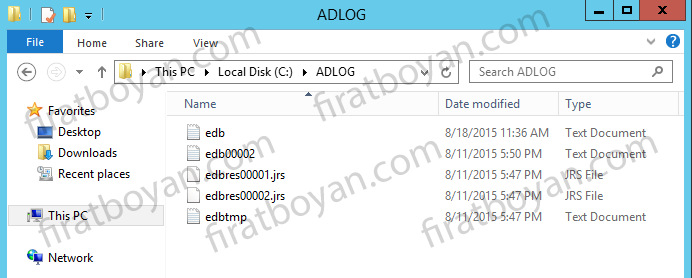
Faydalı olması dileğiyle...
Her türlü görüş ve önerilerinizi aşağıdaki yorum panelinden bırakabilir, kafanıza takılanları veya merak ettiklerinizi sorabilirsiniz.
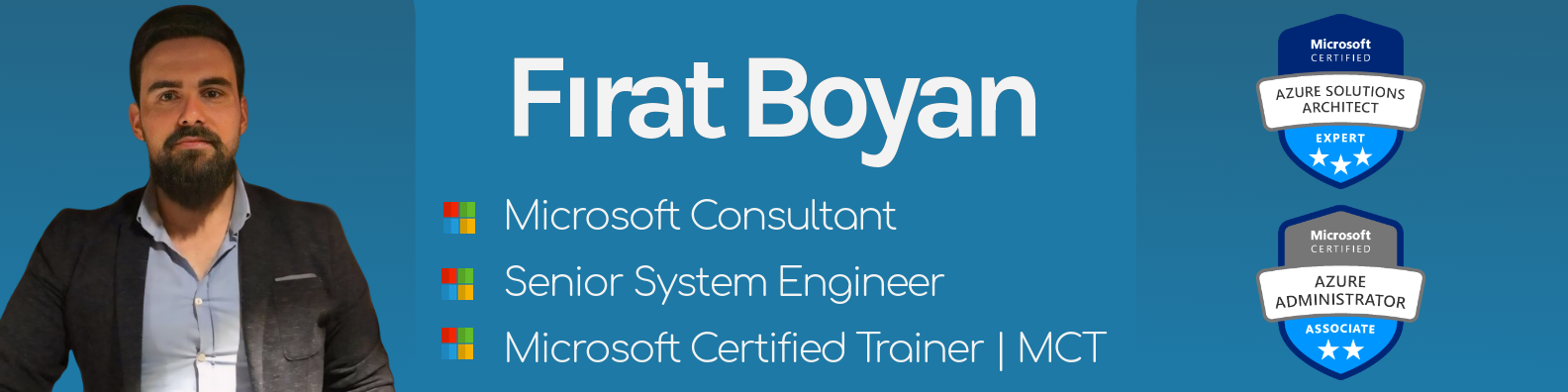
1985 yılında Alanya'da doğdum. İlk, orta ve lise öğrenimimi Alanya'da tamamladım. Liseden mezun olduktan sonra Akdeniz Üniversitesi Bilgisayar Teknolojisi Ön Lisans programına yerleştim ve bu programdan mezun oldum. Ön Lisans programından mezun olduktan bir süre sonra Dikey Geçiş Sınavı (DGS) ile İstanbul Teknik Üniversitesi (İTÜ) Bilgisayar Mühendisliği Lisans programına yerleştim.
2003 yılından beri Bilgi Teknolojileri sektöründe Sistem ve Network alanlarında çalışıyorum. Bir çok firma bünyesinde onlarca farklı projelerde yer alarak bu alanda yıllar içinde ciddi bir bilgi birikimi ve deneyimler kazandım. Bilgi Teknolojileri sektöründeki profesyonel çalışma hayatımın uzunca bir dönemini entegratör firma bazında, ağılıklı olarak Microsoft ürünleri üzerine danışman olarak sürdürüyor ve yüksek seviyeli projeler geliştiriyorum. Uzunca bir süredir de Türkiye'nin önde gelen entegratör firmalarından olan Data Market bünyesinde Senior Cloud Engineer olarak çalışıyorum.
Ek olarak, 2015 yılında Network Akademi bünyesinde Microsoft Certified Trainer (MCT) ünvanı ile Sistem ve Network Uzmanlık eğitimleri vermeye başladım. Sistem ve Network Uzmanlığı alanındaki eğitmenlik serüvenime Network Akademi bünyesinde devam etmekteyim.